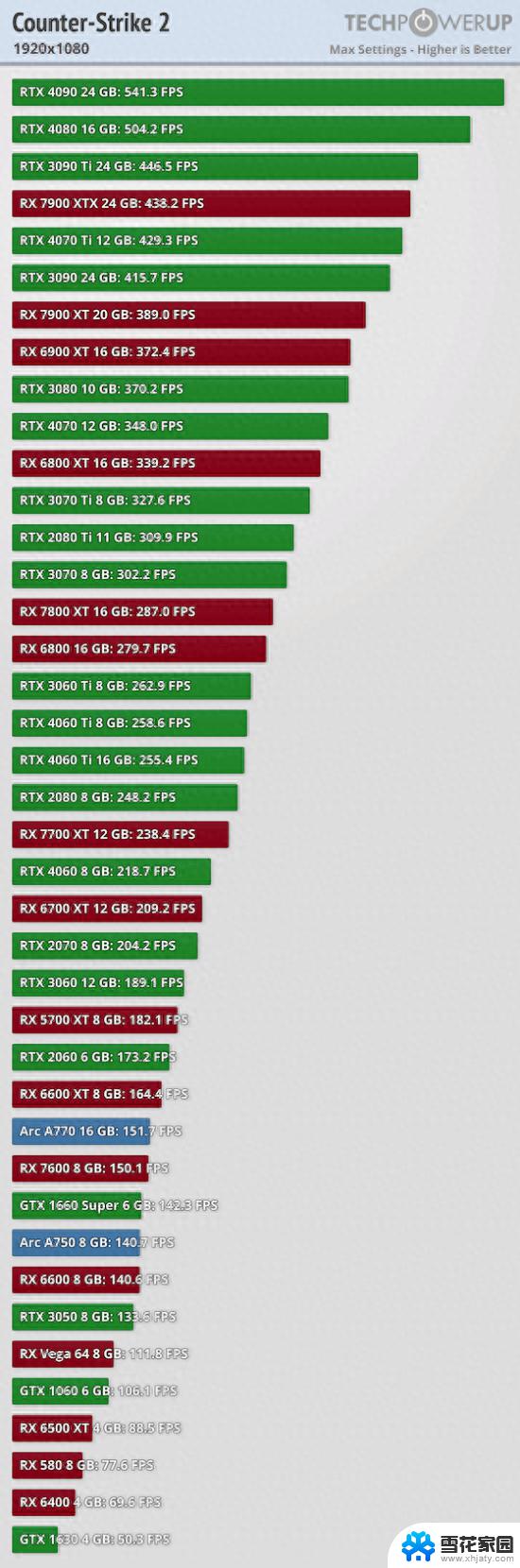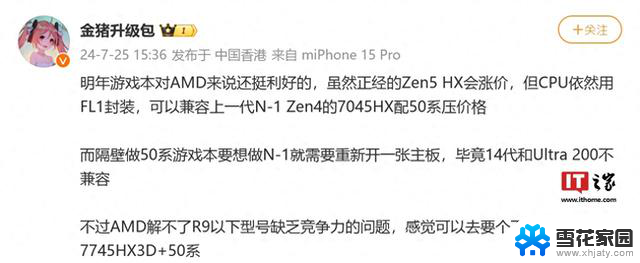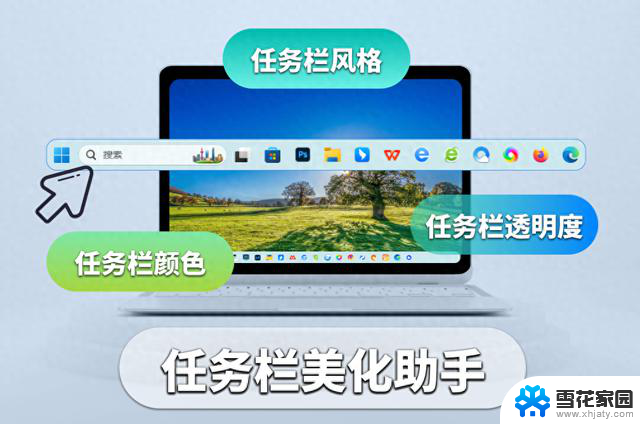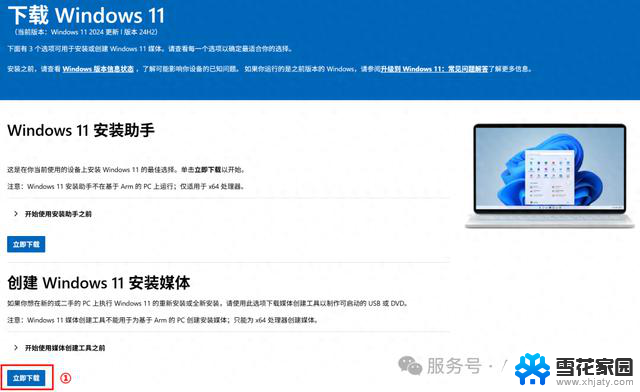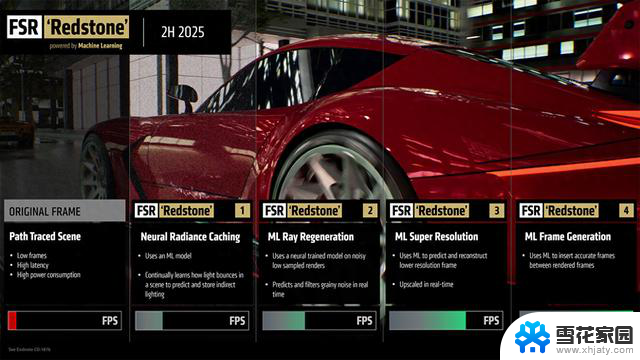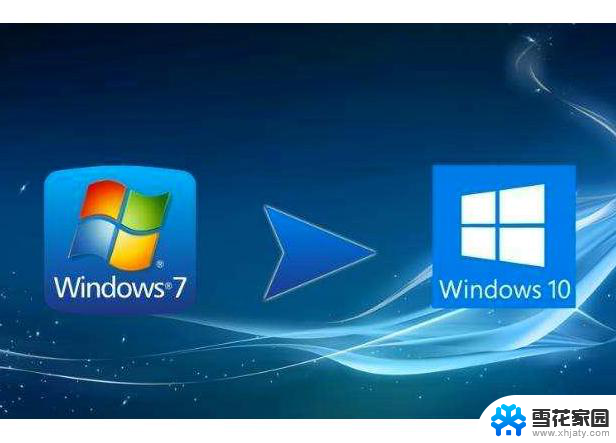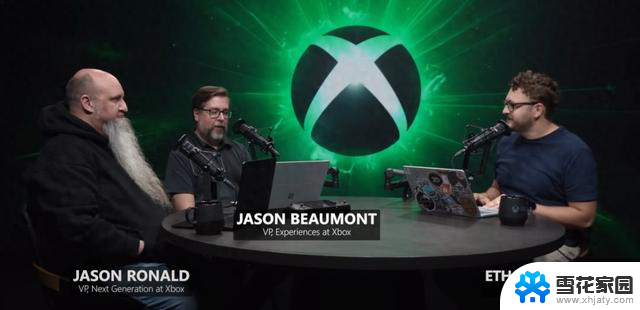Win10固态内存安装教程:性能无敌,速度飞快
很多人选择通过升级硬件来延长这些旧电脑的使用寿命,其中最普遍的方法是安装固态硬盘。
但今天,我们要讨论一种更极端的方法:将Windows 10系统安装到内存中,以实现性能的飞跃!

首先,让我们简要回顾一下固态硬盘的优势。
固态硬盘相较于传统的机械硬盘(HDD),具有明显的性能优势。SSD没有机械部件,依赖闪存芯片进行数据存储,因此读写速度远高于HDD。

此外,SSD的响应时间更快,能够显著提升系统的整体速度和用户体验。
HDD的优势在于其大容量和低成本,适合作为数据存储盘使用。因此,很多用户选择将SSD作为系统盘,以提高系统和应用程序的运行速度,同时保留HDD用于存储大量数据。
虽然SSD已经大大提升了系统性能,但如果你想追求极致速度,还有一种更加激进的方法:将操作系统安装到内存中。
内存(RAM)的速度远高于SSD,一旦系统运行在内存中,性能提升将会令人震撼。
但是,将Windows 10安装到内存中并非每台电脑都能做到,它对硬件有一些特殊要求:

1、内存容量:内存容量是最基本的限制因素。Windows 10操作系统加上基本应用程序至少需要16GB的内存,而为了系统的稳定和流畅运行。建议至少32GB或更多。
2、内存速度:内存的速度直接影响系统性能。选择高速内存条(如DDR4 3200MHz及以上)能够更好地支持系统运行在内存中,提高整体性能和响应速度。

3、内存稳定性:由于内存是易失性存储设备,任何故障都可能导致系统崩溃或数据丢失。
因此,选择品质可靠、稳定性高的内存模块非常重要。推荐使用知名品牌的高品质内存条,确保系统的稳定性。
为了将Windows 10安装到内存中,我们可以借助RAMOS工具。RAMOS是一种将操作系统运行在内存中的解决方案,能够在短时间内显著提升系统性能。以下是具体操作步骤:
下载RAMOS工具:可以在相关技术论坛如无忧启动论坛下载RAMOS工具包。这里有大量用户的实际使用经验和详细教程,便于我们参考和学习。

准备系统镜像:下载Windows 10的安装镜像,并确保内存中有足够的空间来容纳整个系统。
关闭BIOS安全启动:在安装过程中,需要关闭主板的BIOS安全启动选项。这是因为安全启动可能会阻止非标准的启动方式。
运行安装脚本:以管理员身份运行RAMOS工具包中的批处理脚本,按照提示完成安装过程。安装过程可能需要一定的时间,但一旦完成,你将体验到系统运行在内存中的极速快感。

另外,将操作系统安装到内存中虽然带来了极致的性能提升。但也有一些需要注意的地方,比如数据丢失风险,还有每次重启系统时,系统都会恢复到最初的状态!
总的来说,将Windows 10安装到内存中是提升旧电脑性能的一种极端但有效的方法。它充分利用了内存的高速特性,使得系统响应速度和整体性能达到了前所未有的高度。

虽然这种方法对硬件要求较高,并且存在一些潜在的风险,但对于追求极限性能的用户来说,这是一个值得尝试的方案。
通过适当的准备和小心的操作,你可以让旧电脑焕发新的生机,体验到比安装SSD更为极致的性能提升。
固态算什么?把Win10安装到内存中,性能无敌,速度拉满!